ER-indelingen configureren om parameters te gebruiken die per rechtspersoon worden opgegeven
Overzicht
In veel van de speciale indelingen voor elektronische rapporten die u zult ontwerpen, moet u gegevens filteren met behulp van een set waarden die specifiek zijn voor elke rechtspersoon van uw exemplaar (bijvoorbeeld een set belastingcodes om btw-transacties te filteren). Op dit moment worden waarden die afhankelijk zijn van de rechtspersoon (bijvoorbeeld btw-codes) gebruikt in expressies van de ER-indeling gebruikt om regels voor gegevensfiltering op te geven wanneer filters van dit type zijn geconfigureerd in een ER-indeling. Daarom wordt de ER-indeling rechtspersoonspecifiek gemaakt en moet u, om de vereiste rapporten te kunnen genereren, afgeleide kopieën van de oorspronkelijke ER-indeling maken voor elke rechtspersoon waarvoor u de ER-indeling moet uitvoeren. Elke afgeleide ER-indeling moet worden bewerkt om rechtspersoonspecifieke waarden in te voeren, opnieuw gebaseerd wanneer de oorspronkelijke (basis)versie is bijgewerkt, geëxporteerd vanuit een testomgeving en geïmporteerd in een productieomgeving wanneer deze moet worden geïmplementeerd voor productiegebruik enzovoort. Het onderhoud van dit type geconfigureerde ER-oplossing is daarom ingewikkeld en tijdrovend om verschillende redenen:
- Hoe meer rechtspersonen er zijn, des te meer configuraties voor ER-indelingen moeten worden bijgehouden.
- Voor onderhoud aan ER-configuraties moeten zakelijke gebruikers over ER-kennis beschikken.
Met de functie voor toepassingsspecifieke ER-parameters kunnen hoofdgebruikers gegevens filteren in een ER-indeling, zodat deze is gebaseerd op een set abstracte regels. Deze set regels kan worden geconfigureerd voor gebruik van de gegevensbronnen die beschikbaar zijn in een ER-indeling. Zakelijke gebruikers kunnen vervolgens echte regels opgeven die verder gaan dan het nieuwe ER-raamwerk door de gebruikersinterface (UI) te gebruiken die automatisch wordt gegenereerd op basis van de instellingen van de overeenkomstige ER-indeling en de huidige gegevens van de rechtspersoon die worden gebruikt door de gegevensbronnen van de ER-indeling. De set regels die is opgegeven voor een ER-indeling kan worden geëxporteerd vanuit de huidige rechtspersoon van het exemplaar van Dynamics 365 Finance (Finance). Het kan vervolgens worden geïmporteerd in een andere rechtspersoon van hetzelfde exemplaar van Finance of een ander exemplaar als een set regels voor dezelfde ER-indeling.
Vereisten
Als u de voorbeelden in dit artikel wilt voltooien, moet u toegang hebben tot het exemplaar van Regulatory Configuration Services (RCS) dat is ingericht voor dezelfde tenant als Finance voor een van de volgende rollen:
- Ontwikkelaar elektronische rapportage
- Functioneel consultant elektronische rapportage
- Systeembeheerder
U wordt aangeraden de stappen in het artikel Ondersteuning bieden voor parameteraanroepen van ER-gegevensbronnen van een BEREKEND VELD-type te voltooien. Als u deze stappen al hebt uitgevoerd, kunt u de stappen in de daaropvolgende sectie ER-configuraties importeren in RCS overslaan.
ER-configuraties importeren in RCS
Download de volgende ER-configuraties en sla deze lokaal op.
| Omschrijving inhoud | Bestandsnaam |
|---|---|
| Voorbeeldconfiguratie van ER-gegevensmodel | Model voor het leren van parameteraanroepen.versie.1.xml |
| Voorbeeldconfiguratiebestand voor ER-metagegevens | Metagegevens voor het leren van parameteraanroepen.versie.1.xml |
| Voorbeeldconfiguratiebestand voor ER-modeltoewijzing | Toewijzing voor het leren van parameteraanroepen.versie.1.xml |
| Voorbeeldconfiguratie voor ER-indeling | Indeling voor het leren van parameteraanroepen.versie.1.xml |
Meld u vervolgens aan bij uw RCS-exemplaar.
In dit voorbeeld maakt u een configuratie voor het voorbeeldbedrijf Litware, Inc. Voordat u de stappen in deze procedure kunt uitvoeren, moet u eerst de stappen in het artikel Een configuratieprovider maken en deze als actief markeren in RCS voltooien.
Selecteer Elektronische aangifte in het standaarddashboard.
Selecteer Rapportageconfiguraties.
Importeer de ER-configuraties die u eerder hebt gedownload naar RCS, in deze volgorde: gegevensmodel, metagegevens, modeltoewijzing en indeling. Volg deze stappen voor elke ER-configuratie:
- Selecteer Uitwisselen.
- Selecteer Laden uit XML-bestand.
- Selecteer Bladeren om het bestand voor de vereiste ER-configuratie in XML-indeling te selecteren.
- Selecteer OK.
De ER-oplossing controleren die wordt aangeboden
Vouw in de configuratiestructuur de inhoud uit van het item Model voor het leren van parameteraanroepen.
Selecteer het item Indeling voor het leren van parameteraanroepen.
Selecteer Ontwerper.
Selecteer Uitvouwen/samenvouwen.
De ER-indeling Indeling voor het leren van parameteraanroepen is ontworpen voor het genereren van een btw-aangifte in XML-indeling die verschillende belastingniveaus (normaal, verlaagd en geen) presenteert. Elk niveau heeft een verschillend aantal details.
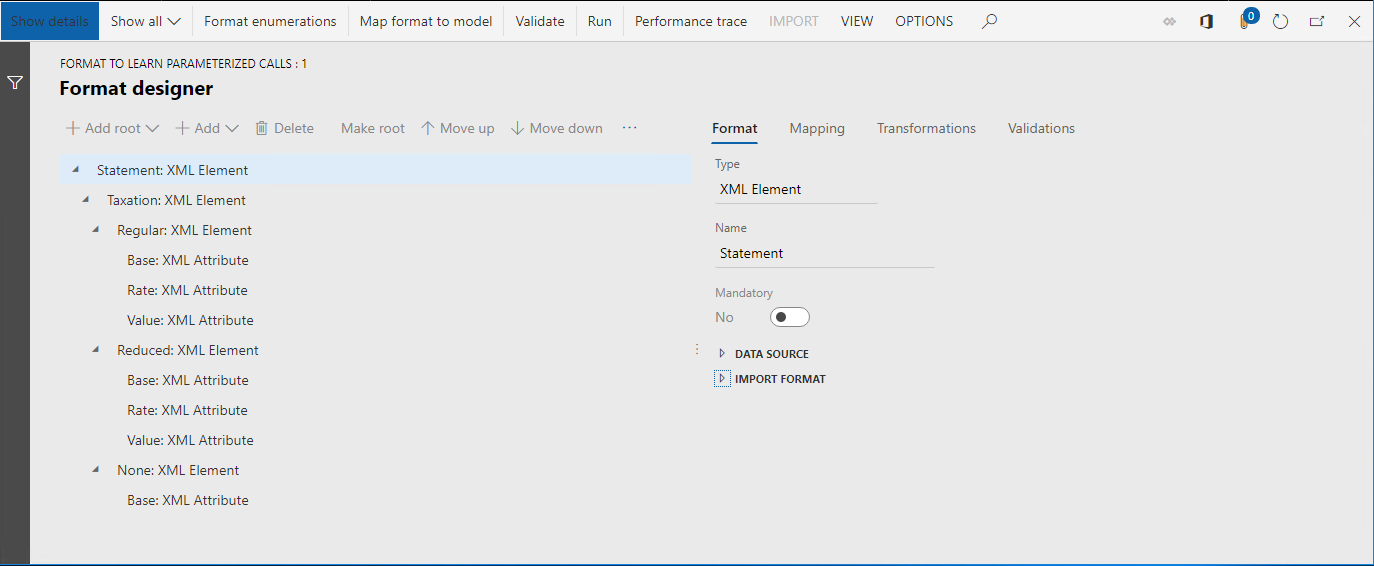
Vouw op het tabblad Toewijzing de items Model, Gegevens en Samenvatting uit.
De gegevensbron Model.Data.Summary retourneert de lijst met btw-transacties. Deze transacties worden samengevat per btw-code. Voor deze gegevensbron is het berekende veld Model.Data.Summary.Level geconfigureerd voor het retourneren van de code voor het belastingniveau van elke samengevatte record. Voor elke btw-code die bij de uitvoering kan worden opgehaald uit de gegevensbron Model.Data.Summary, retourneert het berekende veld de code voor het belastingniveau (Normaal, Verlaagd, Geen of Overige) als een tekstwaarde. Het berekende veld Model.Data.Summary.Level wordt gebruikt om records te filteren van de gegevensbron Model.Data.Summary en om de gefilterde gegevens in elk XML-element in te voeren dat een belastingniveau vertegenwoordigt met behulp van de velden Model.Data2.Level1, Model.Data2.Level2 en Model.Data2.Level3.
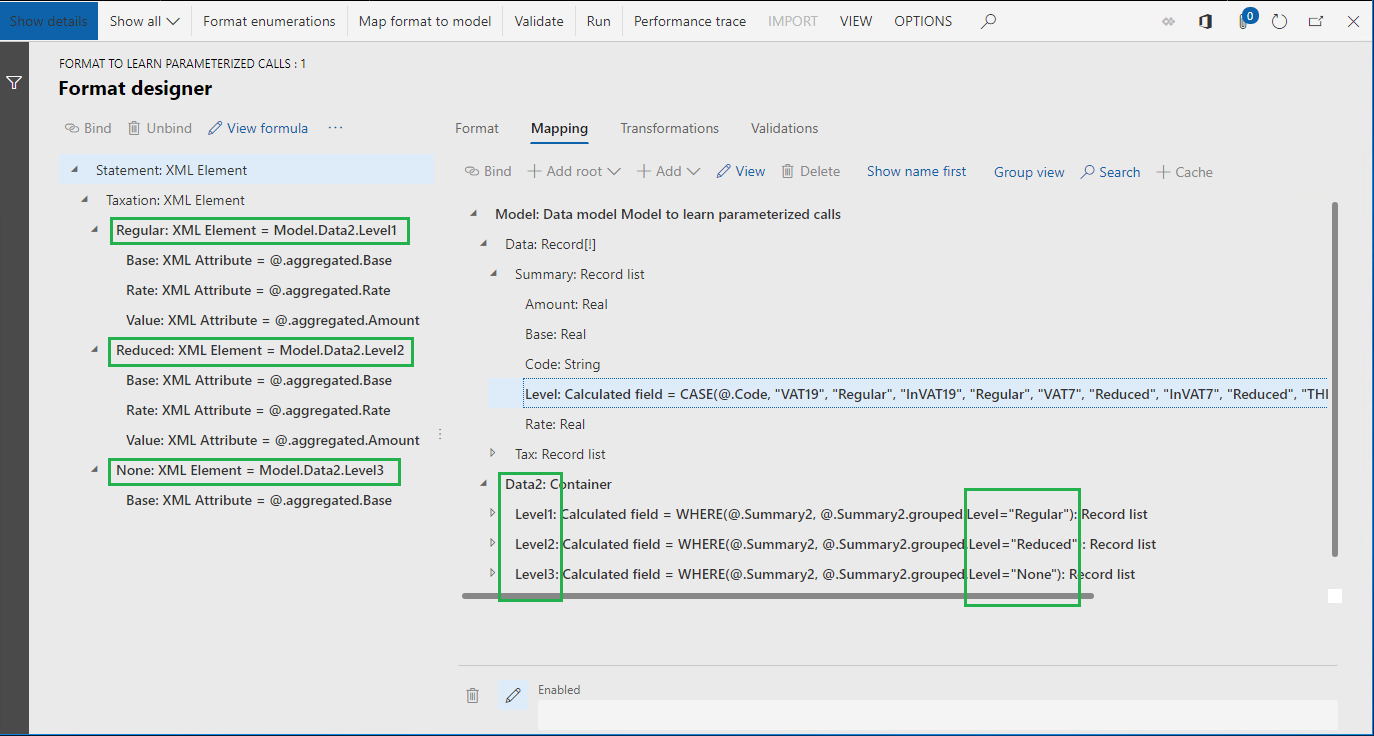
Het berekende veld Model.Data.Summary.Level is zo geconfigureerd dat het een ER-expressie bevat. De btw-codes (VAT19, InVAT19, VAT7, InVAT7, THIRDen InVAT0) zijn in de code vastgelegd in deze configuratie. Deze ER-indeling is daarom afhankelijk van de rechtspersoon waar deze btw-codes zijn geconfigureerd.
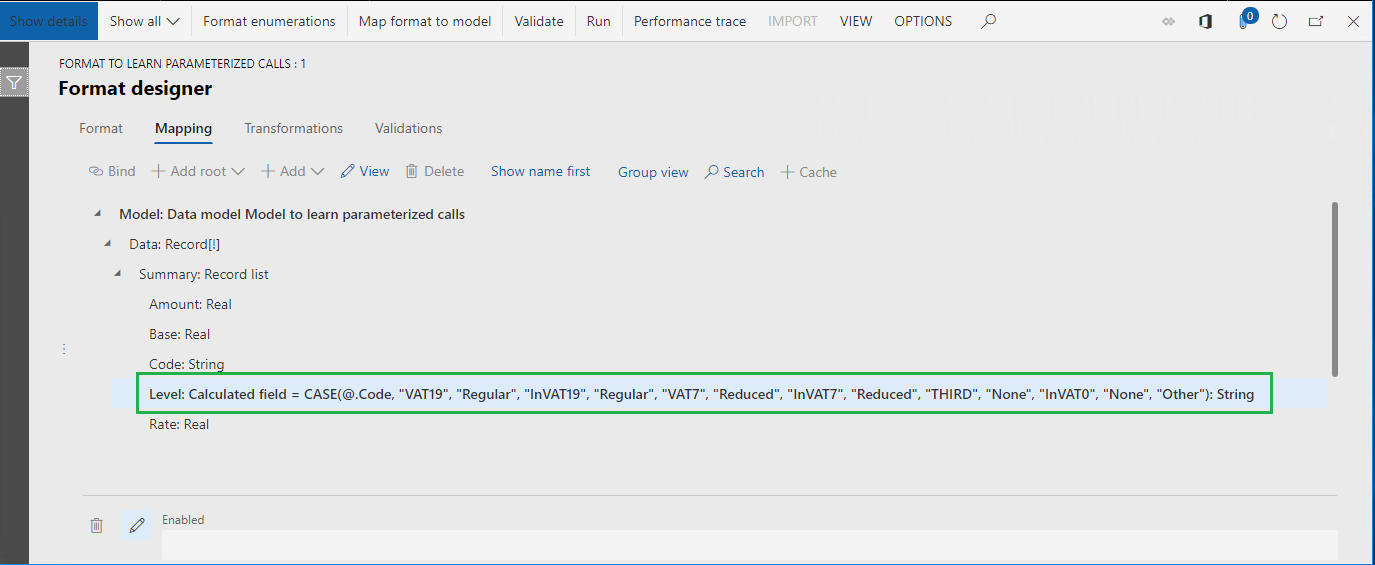
Als u een andere set belastingcodes voor elke rechtspersoon wilt ondersteunen, moet u de volgende stappen uitvoeren:
- Maak een afgeleide versie van de ER-indeling voor elke rechtspersoon.
- Werk de btw-codes in het berekende veld Model.Data.Summary.Level bij op basis van de instelling van de rechtspersoon.
Sluit de pagina Indelingsontwerper.
Een afgeleide indeling maken
Vervolgens gebruikt u de specifieke parameters van de ER-toepassing om een andere set belastingcodes voor elke rechtspersoon te ondersteunen in een enkele ER-indeling.
- Vouw in de configuratiestructuur de inhoud uit van het item Model voor het leren van parameteraanroepen.
- Selecteer het item Indeling voor het leren van parameteraanroepen.
- Selecteer Configuratie maken.
- Selecteer de optie Afleiden van naam: Indeling voor het leren van parameteraanroepen, Microsoft.
- Voer in het veld Naam de tekst Indeling voor het opzoeken van LE-gegevens in.
- Selecteer Configuratie maken.
Een afgeleide indeling configureren
Een opsomming van indelingen toevoegen
Vervolgens voegt u een nieuwe opsomming van ER-indelingen toe. De waarden van deze indelingsopsomming worden weergegeven aan zakelijke gebruikers die rechtspersoonafhankelijke sets belastingcodes opgeven voor de verschillende belastingniveaus die worden gebruikt in de ER-indeling.
Selecteer Ontwerper.
Selecteer Indelingsopsommingen.
Selecteer Toevoegen.
Voer in het veld Naam de tekst Lijst met belastingniveaus in.
Selecteer Opslaan.
Selecteer op het tabblad Waarden voor indelingopsomming de optie Toevoegen.
Voer in het veld Naam de tekst Normale belasting in.
Selecteer opnieuw Toevoegen.
Voer in het veld Naam de tekst Verlaagde belasting in.
Selecteer opnieuw Toevoegen.
Voer in het veld Naam de tekst Geen belasting in.
Selecteer opnieuw Toevoegen.
Voer in het veld Naam de tekst Overige in.
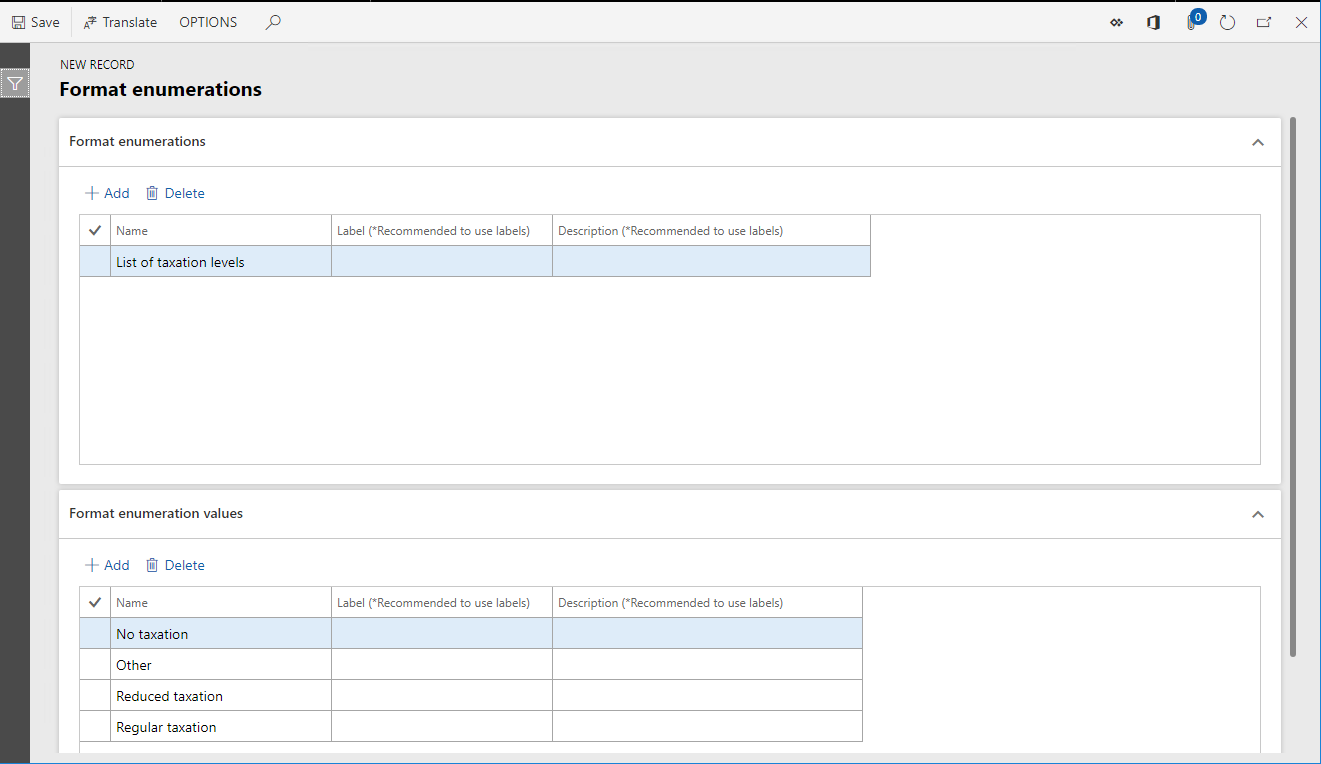
Omdat de zakelijke gebruikers mogelijk verschillende talen gebruiken om rechtspersoonafhankelijke sets belastingcodes op te geven, raden wij u aan de waarden van deze opsomming om te zetten in de talen die zijn geconfigureerd als de voorkeurstalen voor die gebruikers in Finance.
Selecteer de record Geen belasting.
Klik in het veld Label.
Selecteer Vertalen.
Voer in het deelvenster Tekstvertaling in het veld Label-id de waarde LBL_LEVELENUM_NO in.
Voer in het veld Tekst in standaardtaal de tekst Geen belasting in.
Selecteer in het veld Taal de waarde DE in.
Voer in het veld Vertaalde tekst de tekst keine Besteuerung in.
Selecteer Vertalen.
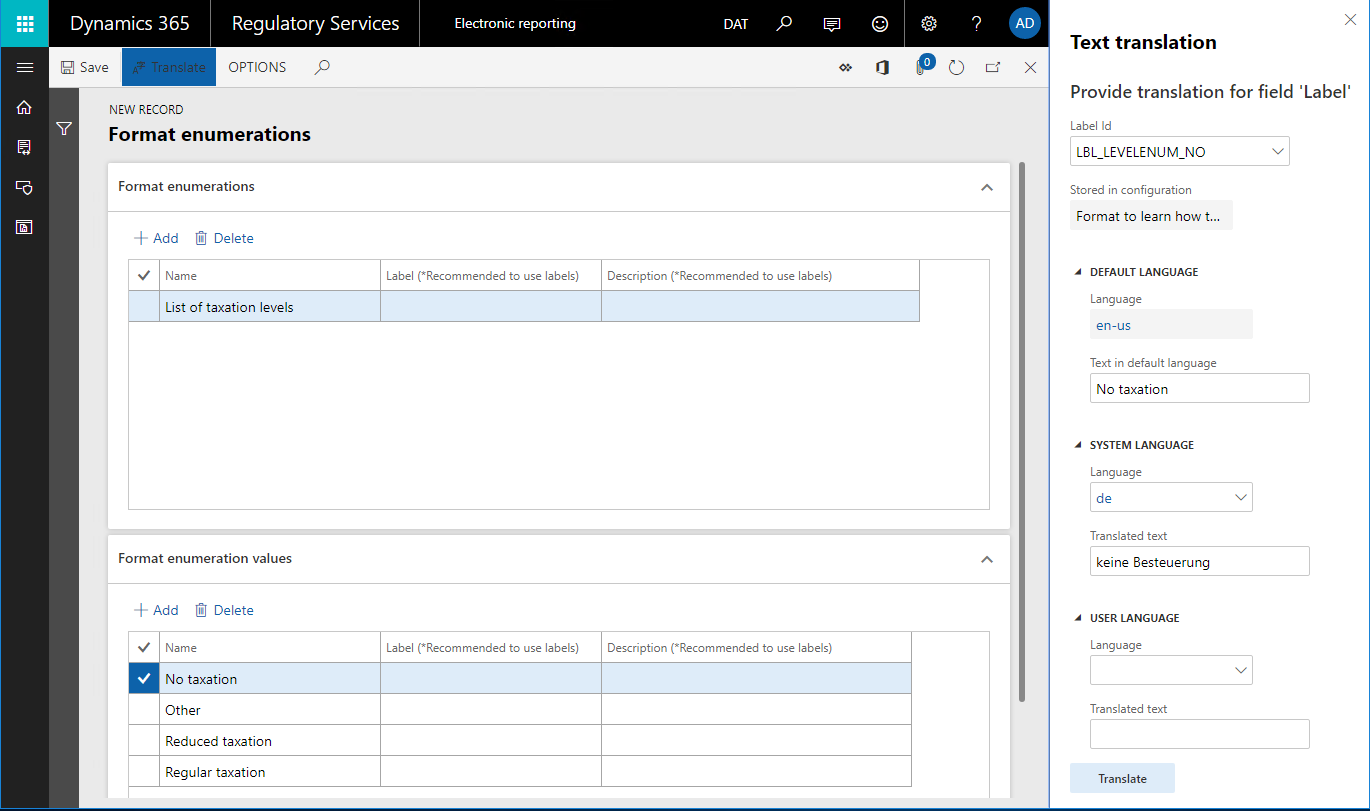
Selecteer Opslaan.
Sluit de pagina Indelingsopsommingen.
Een nieuwe gegevensbron voor opzoeken toevoegen
Vervolgens voegt u een nieuwe gegevensbron toe om aan te geven hoe zakelijke gebruikers rechtspersoonafhankelijke regels moeten opgeven om het juiste belastingniveau te herkennen voor elke samengevatte transactierecord.
Selecteer op het tabblad Toewijzing de optie Toevoegen.
Selecteer Indelingsopsomming\Zoekopdracht.
U hebt zojuist vastgesteld dat elke regel die door zakelijke gebruikers wordt opgegeven voor het herkennen van het belastingniveau een waarde van een ER-indelingsopsomming retourneert. Het type gegevensbron Zoekopdracht is toegankelijk onder de blokken Gegevensmodel en Dynamics 365 for Operations en in het blok Indelingsopsomming. Hierdoor kunnen er geen ER-gegevensmodelopsommingen en toepassingsopsommingen worden gebruikt om het type waarden op te geven dat wordt geretourneerd voor gegevensbronnen van dat type. Zie Gegevensbronnen voor opzoeken configureren om ER-toepassingsspecifieke parameters te gebruiken voor meer informatie over gegevensbronnen voor Opzoeken.
Voer in het veld Naam de tekst Selectie in.
Selecteer in het veld Indelingspsomming de optie Lijst met belastingniveaus.
U hebt opgegeven dat een zakelijke gebruiker voor elke regel die in deze gegevensbron is opgegeven een van de waarden van de indelingsopsomming lijst met belastingniveaus moet selecteren als geretourneerde waarde.
Selecteer Zoekopdracht bewerken.
Selecteer Kolommen.
Vouw het item Model uit.
Vouw het item Gegevens uit.
Vouw het item Belasting uit.
Selecteer het item Model.Data.Tax.Code.
Selecteer de knop Toevoegen (de pijl naar rechts).
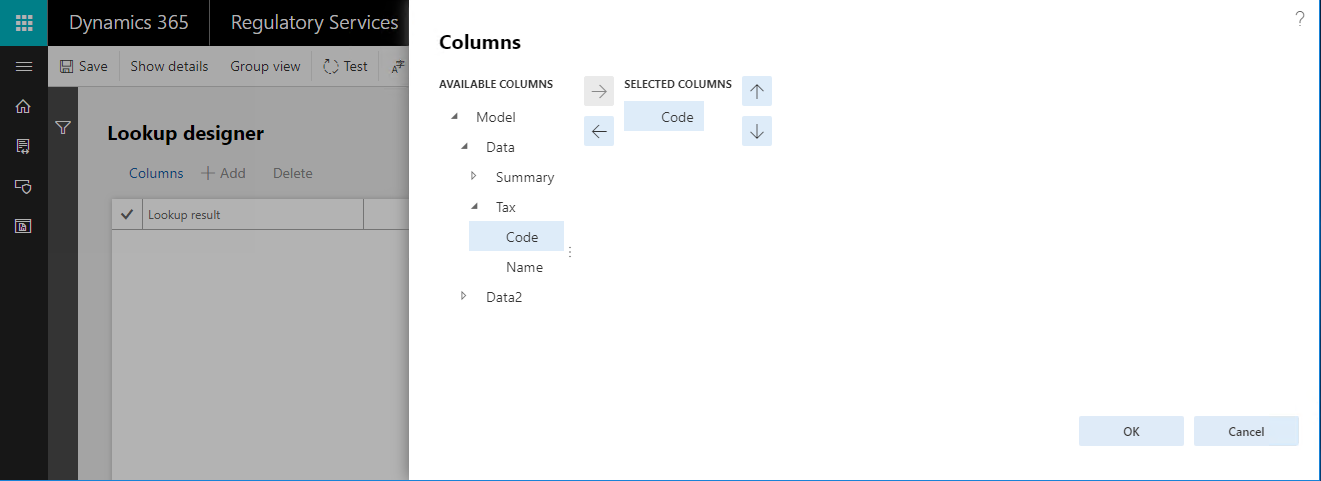
U hebt zojuist opgegeven dat een zakelijke gebruiker voor elke regel die in deze gegevensbron is opgegeven voor herkenning van het belastingniveau een van de belastingcodes moet selecteren als een voorwaarde. De lijst met belastingcodes die de zakelijke gebruiker kan selecteren, wordt geretourneerd door de gegevensbron Model.Data.Tax. Omdat deze gegevensbron het veld Naam bevat, wordt de naam van de belastingcode weergegeven voor elke waarde van een belastingcode in de zoekopdracht die aan de zakelijke gebruiker wordt gepresenteerd.
Selecteer OK.
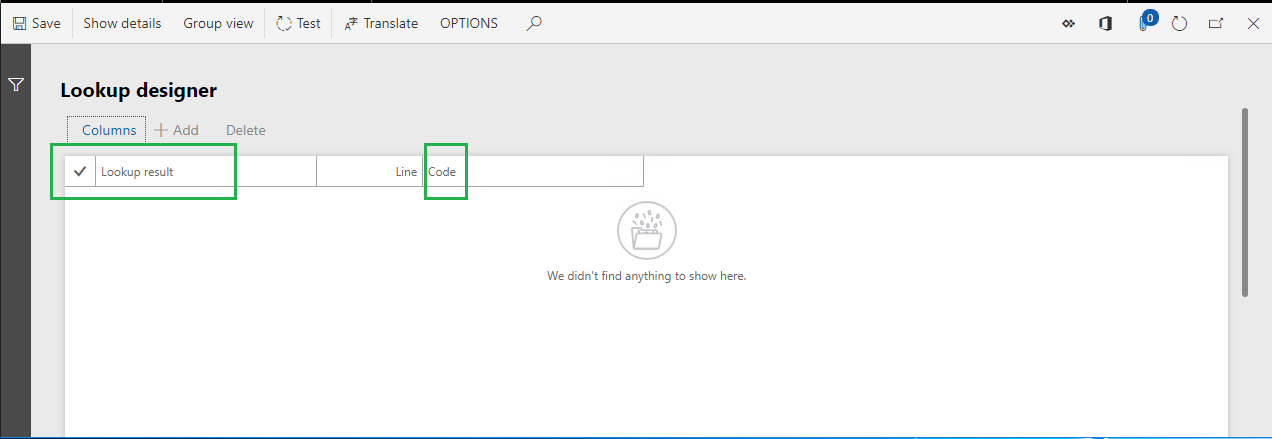
Zakelijke gebruikers kunnen meerdere regels toevoegen als records van deze gegevensbron. Elke record wordt genummerd met een regelcode. Regels worden geëvalueerd in volgorde van oplopend regelnummer.
Omdat u het veld Belastingcode hebt geselecteerd als voorwaarde voor regels in deze gegevensbron voor opzoeken en omdat Belastingcode is ingesteld als veld van het gegevenstype Tekenreeks, wordt elke regel geëvalueerd tijdens de uitvoering door de belastingcode te vergelijken die wordt doorgegeven aan de gegevensbron met de belastingcode die in deze record van de gegevensbron is gedefinieerd.
Wanneer een regel wordt gevonden die aan de geconfigureerde voorwaarde voldoet, retourneert deze gegevensbron de opzoekwaarde van de regel die is gedefinieerd in het veld Zoekresultaat. Als er geen regel wordt gevonden, wordt er een uitzondering gegenereerd om de gebruiker te laten weten dat de huidige gegevensbron geen juiste waarde kan retourneren.
Selecteer Opslaan.
Sluit de pagina Ontwerpfunctie voor zoekopdrachten.
Selecteer OK.
U ziet dat u een nieuwe gegevensbron hebt toegevoegd waarmee het belastingniveau wordt geretourneerd als waarde van de indelingsopsomming Lijst met belastingniveaus voor elke belastingcode die aan de gegevensbron wordt doorgegeven als argument van de parameter Code van het gegevenstype Tekenreeks.
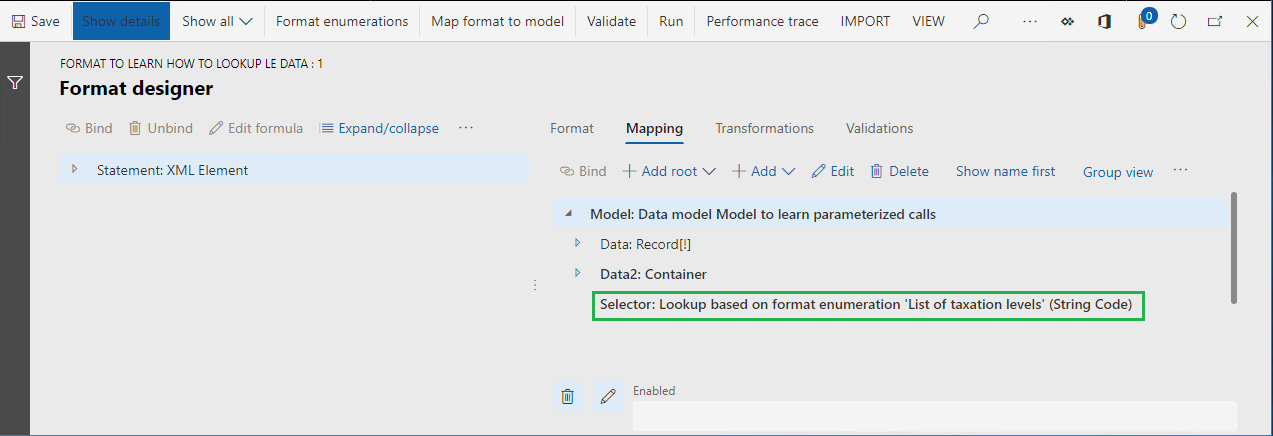
De evaluatie van geconfigureerde regels hangt af van het gegevenstype van de velden die zijn geselecteerd om de voorwaarden van deze regels te definiëren. Wanneer u een veld selecteert dat is geconfigureerd als veld van het gegevenstype Numeriek of Datum, wijken de criteria af van de criteria die eerder werden beschreven voor het gegevenstype Tekenreeks. Voor velden Numeriek en Datum moet de regel worden opgegeven als een bereik van waarden. Aan de voorwaarde van de regel wordt geacht te zijn voldaan wanneer een waarde die aan de gegevensbron wordt doorgegeven in het geconfigureerde bereik valt.
In de volgende afbeelding ziet u een voorbeeld van dit type instelling. Naast het veld Model.Data.Tax.Code van het gegevenstype Tekenreeks, wordt het veld Model.Tax.Summary.Base van het gegevenstype Reëel gebruikt om voorwaarden voor een gegevensbron voor zoeken op te geven.
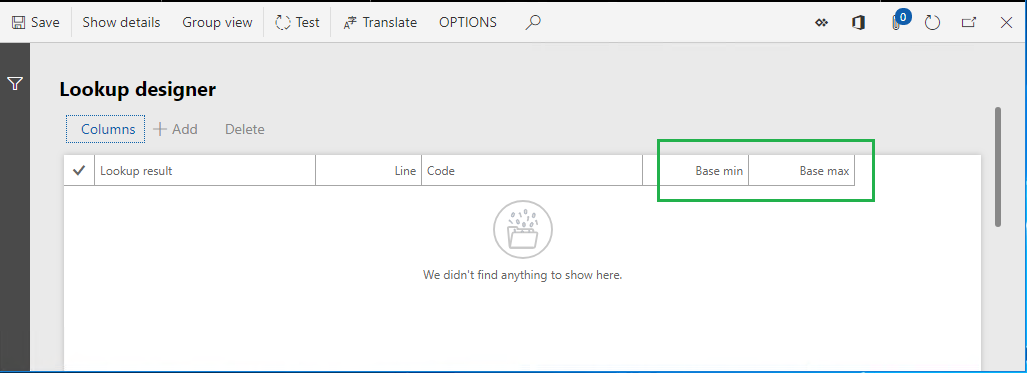
Omdat de velden Model.Data.Tax.Code en Model.Tax.Summary.Base zijn geselecteerd voor deze gegevensbron voor zoeken, wordt elke regel van deze gegevensbron als volgt geconfigureerd:
- In de lijst die wordt weergegeven, moet de waarde van de indelingsopsomming Lijst met belastingniveaus worden geselecteerd als geretourneerde waarde.
- De belastingcode moet als voorwaarde voor deze regel worden ingevoerd. Alleen belastingcodes die door de gegevensbron Model.Data.Tax zijn geleverd zijn van toepassing.
- De minimum- en maximumwaarden van het basisbedrag voor belasting moeten als voorwaarden voor deze regel worden ingevoerd.
Elke regel van deze gegevensbron wordt als volgt geëvalueerd tijdens de uitvoering:
- Is de code van het gegevenstype Tekenreeks dat aan deze gegevensbron is doorgegeven gelijk aan de belastingcode van een regel?
- Ligt de waarde van het gegevenstype Reëel dat aan deze gegevensbron is doorgegeven, tussen de specifieke minimum- en maximumwaarden?
Een regel wordt als van toepassing beschouwd als aan beide voorwaarden is voldaan.
Het label vertalen van de gegevensbron voor zoeken die is toegevoegd
Omdat zakelijke gebruikers mogelijk verschillende talen gebruiken om rechtspersoonafhankelijke sets belastingcodes op te geven, raden wij u aan de label van een gegevensbron voor zoeken die u toevoegt te vertalen zodat deze wordt gepresenteerd in de voorkeurstaal van elke gebruiker op de desbetreffende pagina.
Selecteer de gegevensbron Model.Data.Selector.
Selecteer Bewerken.
Klik in het veld Label.
Selecteer Vertalen.
Voer in het deelvenster Tekstvertaling in het veld Label-id de waarde LBL_SELECTOR_DS in.
Voer in het veld Tekst in standaardtaal de tekst Belastingniveau selecteren per belastingcode in.
Selecteer in het veld Taal de waarde DE in.
Voer in het veld Vertaalde tekst de tekst Steuerebene für Steuerkennzeichen auswählen in.
Selecteer Vertalen.
Selecteer OK.
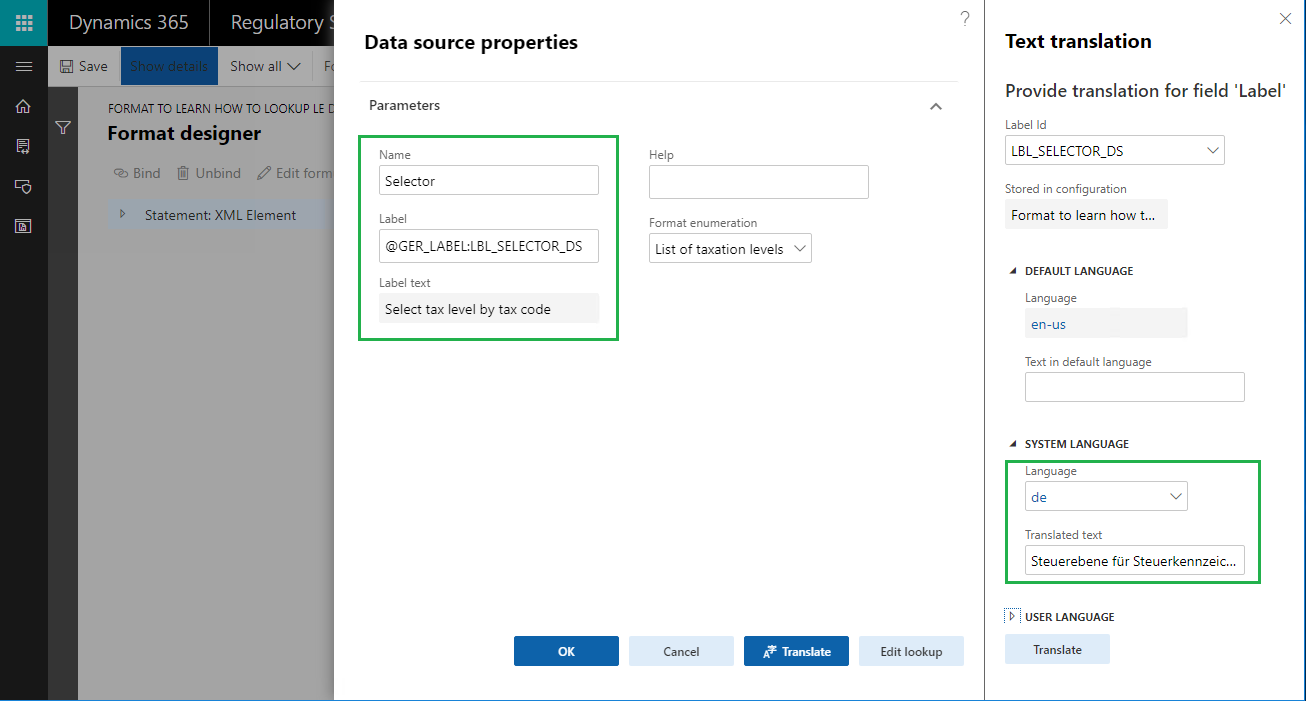
Een nieuw veld toevoegen om de geconfigureerde zoekopdracht te gebruiken
Vouw het item Model.Data uit.
Selecteer het item Model.Data.Summary.
Selecteer Toevoegen.
Selecteer Functies/Berekend veld.
Voer in het veld Naam de tekst LevelByLookup in.
Selecteer Formule bewerken.
Voer in het Formuleveld de tekst Model.Selector(Model.Data.Summary.Code) in.
Selecteer Opslaan.
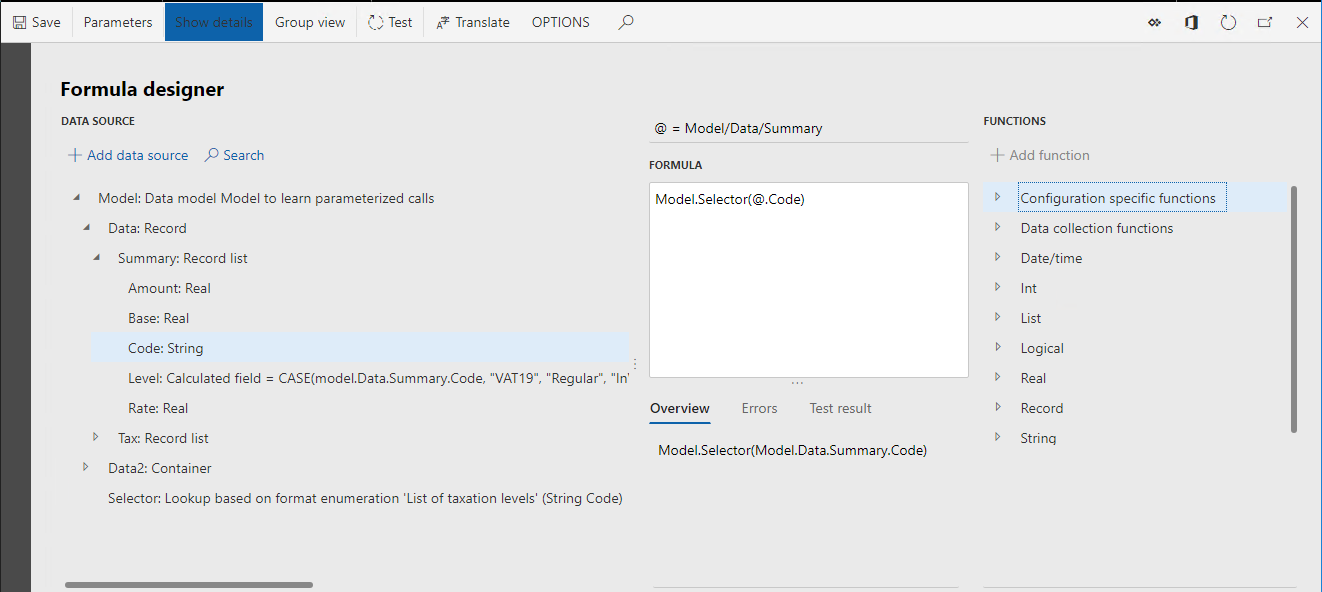
Sluit de pagina Formule-editor.
Selecteer OK.
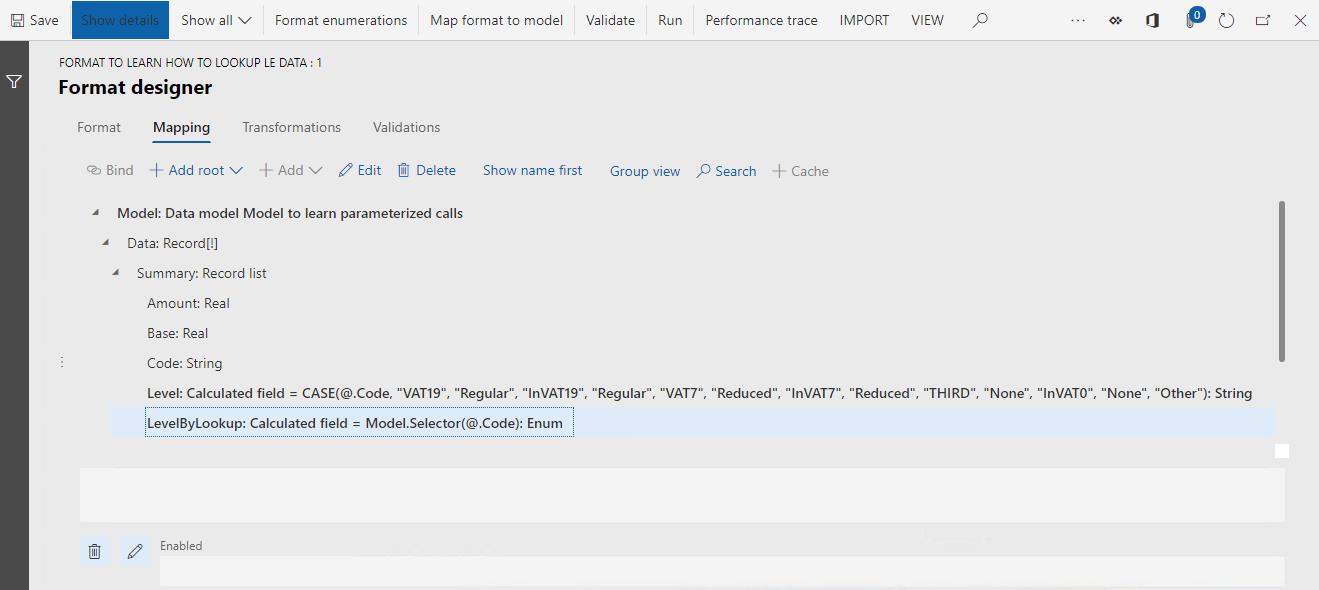
Het berekende veld LevelByLookup dat u hebt toegevoegd, retourneert het belastingniveau als de waarde van de indelingsopsomming Lijst met belastingniveaus voor elke samengevatte belastingtransactierecord. De belastingcode van de record wordt doorgegeven aan de gegevensbron voor zoeken Model.Selector en de set regels voor deze gegevensbron wordt gebruikt om het juiste belastingniveau te selecteren.
Een nieuwe op een indelingsopsomming gebaseerde gegevensbron toevoegen
Vervolgens voegt u een nieuwe gegevensbron toe die verwijst naar de indelingsopsomming die u eerder hebt toegevoegd. Waarden van deze gegevensbron worden later in een ER-indelingsexpressie gebruikt.
- Selecteer Basis toevoegen.
- Selecteer Indelingsopsommingen\Opsomming.
- Voer in het veld Naam de tekst TaxationLevel in.
- Selecteer in het veld Indelingspsomming de optie Lijst met belastingniveaus.
- Selecteer Opslaan.
Een bestaand veld wijzigen om te beginnen met zoeken
Vervolgens wijzigt u het bestaande berekende veld zodat dit de geconfigureerde gegevensbron voor zoeken gebruikt om de juiste waarde voor het belastingniveau te retourneren, afhankelijk van de belastingcode.
Selecteer het item Model.Data.Summary.Level.
Selecteer Bewerken.
Selecteer Formule bewerken.
Merk op dat de huidige expressie van het veld Model.Data.Summary.Level de volgende in de code vastgelegde belastingcodes bevat:
CASE (@.Code, "VAT19", "Normaal", "InVAT19", "Normaal", "VAT7", "Verlaagd", "InVAT7", "Verlaagd", "THIRD", "Geen", "InVAT0", "Geen", "Overige")
Voer in het veld Formule de tekst CASE(@.LevelByLookup, TaxationLevel.'Regular taxation', "Normaal", TaxationLevel.'Reduced taxation', "Verlaagd", TaxationLevel.'No taxation', "Geen", "Overige") in.
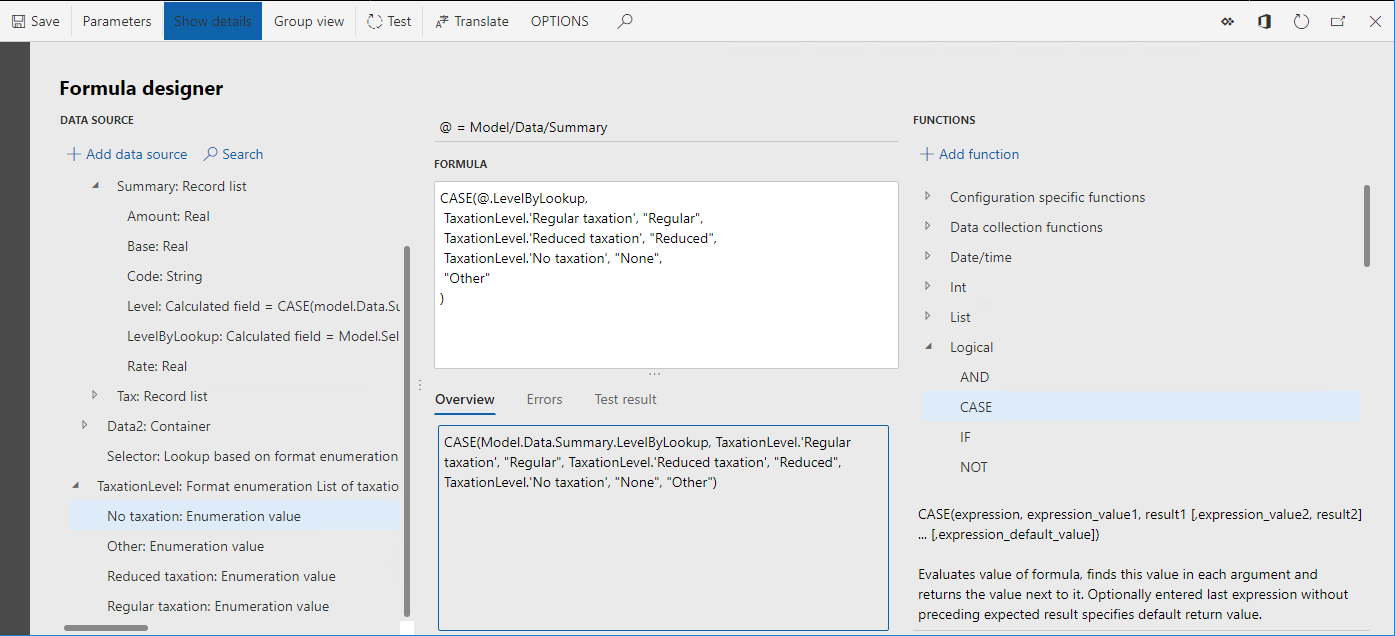
De expressie van het veld Model.Data.Summary.Level retourneert nu het belastingniveau op basis van de belastingcode van de huidige record en de set regels die een zakelijke gebruiker configureert in de gegevensbron voor zoeken Model.Data.Selector.
Selecteer Opslaan.
Sluit de pagina Formuleontwerper.
Selecteer OK.
Selecteer Opslaan.
Sluit de pagina Indelingsontwerper.
De conceptversie van een afgeleide indeling voltooien
- Selecteer op het sneltabblad Versies de optie Status wijzigen.
- Selecteer Voltooien.
- Selecteer OK.
Voltooide versie van een gewijzigde indeling exporteren
- Selecteer het item Indeling voor het opzoeken van LE-gegevens in de configuratiestructuur.
- Selecteer op het sneltabblad Versies de record met de status Voltooid.
- Selecteer Uitwisselen.
- Selecteer Exporteren als XML-bestand.
- Selecteer OK.
- De webbrowser downloadt een bestand Indeling voor het opzoeken van LE-gegevens.xml. Sla dit bestand lokaal op.
Herhaal de stappen in dit gedeelte voor de bovenliggende items van de indeling Indeling voor het opzoeken van LE-gegevens en sla de volgende bestanden lokaal op:
- Indeling voor het leren van parameteraanroepen.xml
- Toewijzing voor het leren van parameteraanroepen.xml
- Model voor het leren van parameteraanroepen.xml
Als u wilt leren hoe u de geconfigureerde ER-indeling Indeling voor het opzoeken van LE-gegevens kunt gebruiken voor het instellen van rechtspersoonafhankelijke sets belastingcode om belastingtransacties te filteren op basis van verschillende belastingniveaus, voert u de stappen uit in het artikel De parameters van een ER-indeling per rechtspersoon instellen.
Aanvullende bronnen
Formuleontwerper in elektronische aangifte
De parameters van een ER-indeling per rechtspersoon instellen